ps怎么制作小清新旅游海报,想要设计一款吸引人的踏青海报, 该怎么设计呢?下面我们就来看看详细的教程。

Adobe Photoshop 2020 v21.2.12.215 ACR14.0 中文版+安装教程
- 类型:图像处理
- 大小:1.93GB
- 语言:简体中文
- 时间:2022-05-13

我们在白色画布上面拖入一张透明底的笔刷图片,如图所示。

接着,我们按下【CTRL+T】把笔刷的图片调整好合适的大小,如图所示。
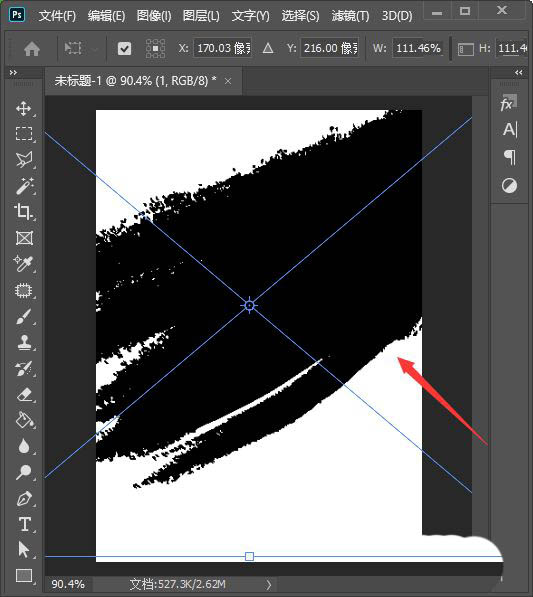
我们在笔刷图层上面拖入一张风景图片(图片要大于笔刷)如图所示。
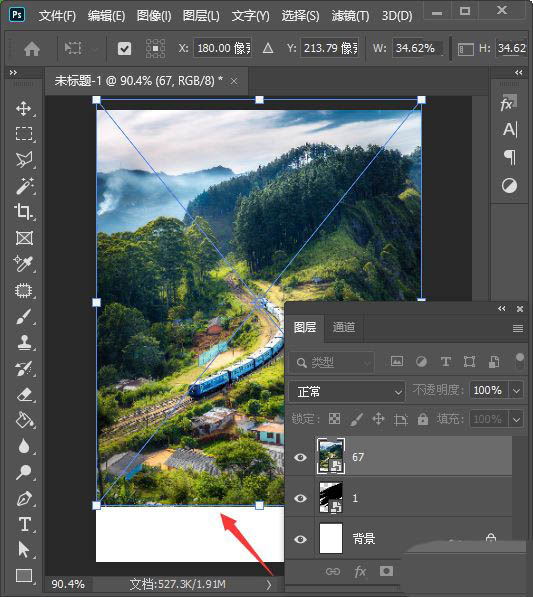
接下来,我们按下【ALT+CTRL+G】把图片放入笔刷里面,如图所示。
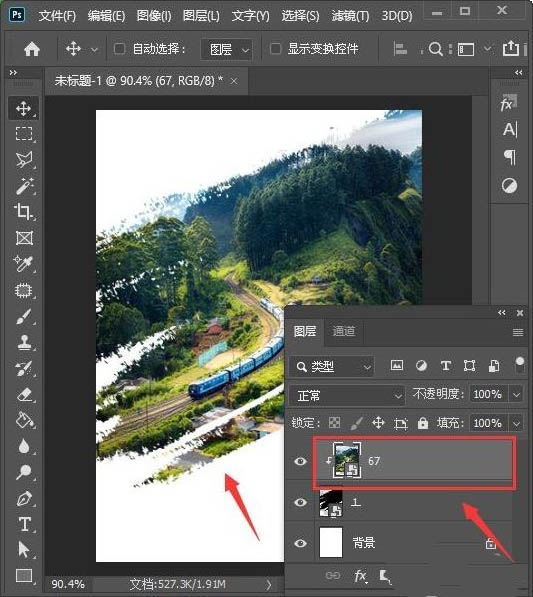
我们把前景色设置为绿色,然后用【文字工具】在画布的左上角处输入LOGO的文字(或插入LOGO图片),如图所示。
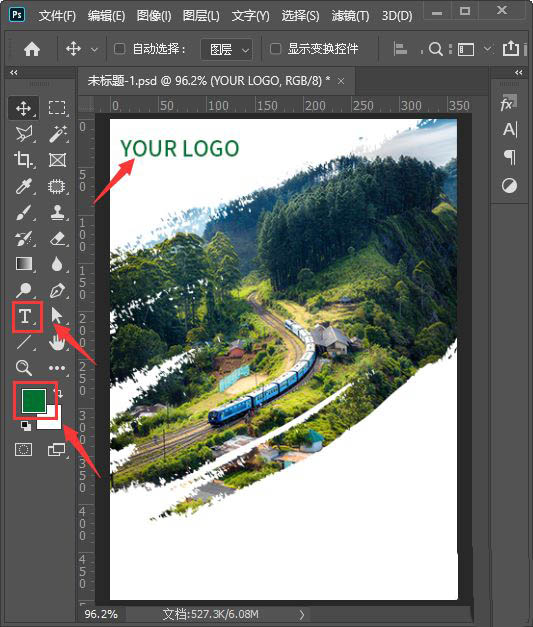
最后,我们继续用【文字工具】在画布的右下角处输入大标题的文字(比如:清明踏青趣),小标题和其他内容可根据需要输入即可,把文字全部右对齐就完成了。
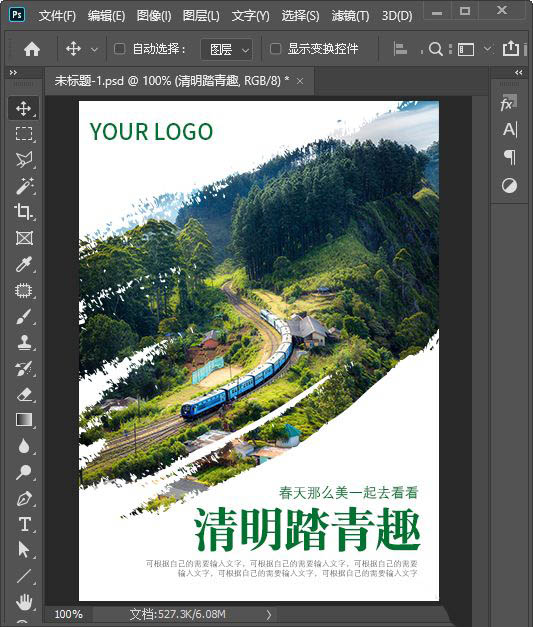
以上就是ps小清新旅游海报的做法,希望大家喜欢,请继续关注115PPT。
相关推荐:
ps怎么设计剪纸风格的插画? ps颜色叠加海报效果的做法
ps怎么设计竖版展会海报? ps夜景展览海报的设计方法
ps怎么手绘高原落日风景插画? ps扁平化海报的设计方法
注意事项:
不要在微信、知乎、QQ、内置浏览器下载、请用手机浏览器下载! 如果您是手机用户,请移步电脑端下载!
1、文稿PPT,仅供学习参考,请在下载后24小时删除。
2、如果资源涉及你的合法权益,第一时间删除。
3、如果字体显示不正常,>>>请在右侧顶部字体安装字体<<<
115PPT网 » ps怎么设计踏青旅游的海报? ps小清新旅游海报的做法
不要在微信、知乎、QQ、内置浏览器下载、请用手机浏览器下载! 如果您是手机用户,请移步电脑端下载!
1、文稿PPT,仅供学习参考,请在下载后24小时删除。
2、如果资源涉及你的合法权益,第一时间删除。
3、如果字体显示不正常,>>>请在右侧顶部字体安装字体<<<
115PPT网 » ps怎么设计踏青旅游的海报? ps小清新旅游海报的做法





